怎么保存使用别人PPT,Excel,Word里的配色颜色
1、如下PPT。冲着此PPT作者侧漏的霸气,我也觉得,今生所用配色,非此莫属了(掩面)


2、那我们开始。功能区,找到 [设计] 选项卡,然后找到 [主题] 功能组中的 [颜色],点击 [颜色] 后面的小三角打开下拉列表

3、在打开的下拉列表中,我们可以看到很多组配色。这是系统自带的。我们暂且不管,日后再来研究。先一直找到最下方的 [新建主题颜色]。点击。

4、现在打开的是 [新建主题颜色] 对话框。此时,你看到的 [主题颜色] ,就是此霸气PPT用的所有颜色了。因为经过那位“牛人”的合理搭配,这些颜色放在一起惊艳地让我拜服不已。闲话不多说,且看下方名称。此时系统会给个默认的名称。默认的怎么可以表达我对“牛人”滔滔不绝的崇拜之情,必须自己给取个名字“超霸气色”。最后,点击正文的 [保存] 按纽保存。
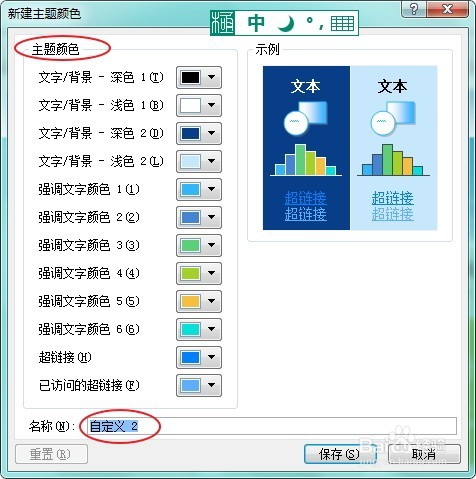
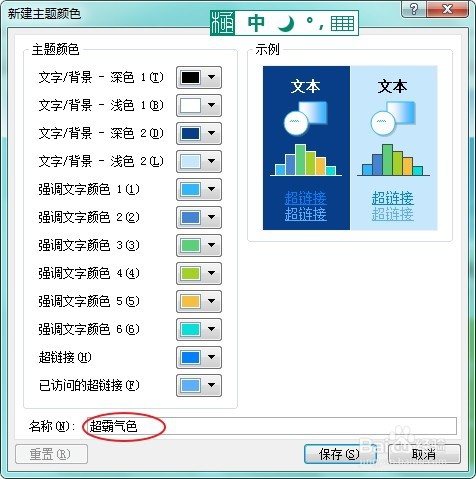
5、好了,此时,这位“牛人”的配色,就被我们保存下来了。不信你看。依然是按第2步的操作。打开颜色下拉列表,有没有发现,有一个 [自定义] 组,里面就有刚才我们保存的 [超霸气色]

6、那么,怎么使用这组超霸气色呢?就是打开你想改颜色的PPT,然后在下列列表中简单的点击下 [超霸气色] ,然后,然后看你的PPT啊。颜色变了吧
1、Word和Excel里保存配色操作大同小异。区别仅是,Word和Excel里没有 [设计] 选项卡。它们的 [颜色] 隐藏在 [页面布局] 选项卡里。


2、还有一点忘了告诉你,Office套件的主题色是共用的,我们在任一款软件里保存的主题配色,在其它套件里均可以使用。比如,我们刚才在PPT里保存的 [超霸气色] 。在Wordt和Excel里都能找到使用。
喜欢就点赞或点投票哦。也可以关注波波411。后续还会不定期有新经验发布哦。


声明:本网站引用、摘录或转载内容仅供网站访问者交流或参考,不代表本站立场,如存在版权或非法内容,请联系站长删除,联系邮箱:site.kefu@qq.com。
阅读量:117
阅读量:150
阅读量:44
阅读量:92
阅读量:87